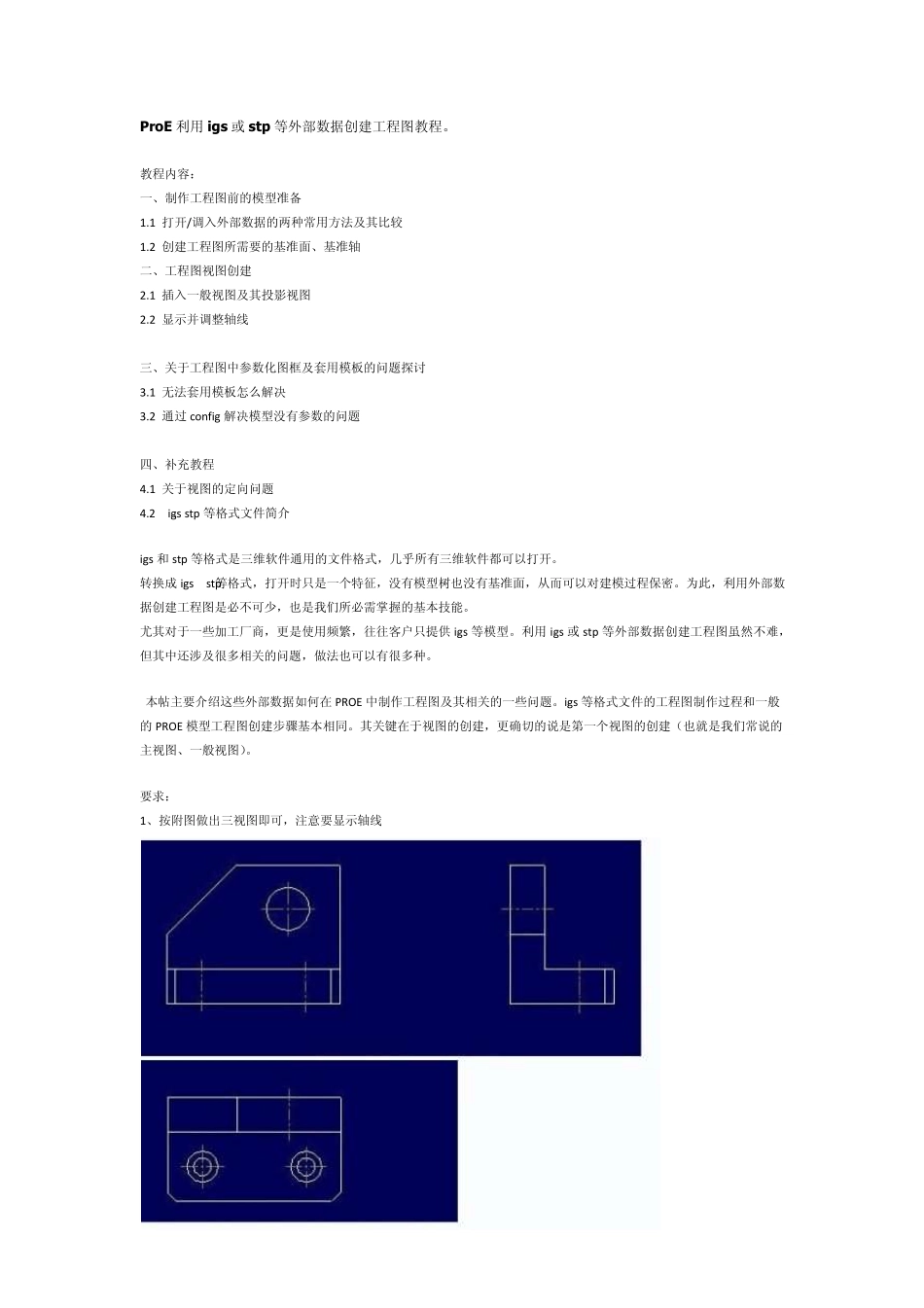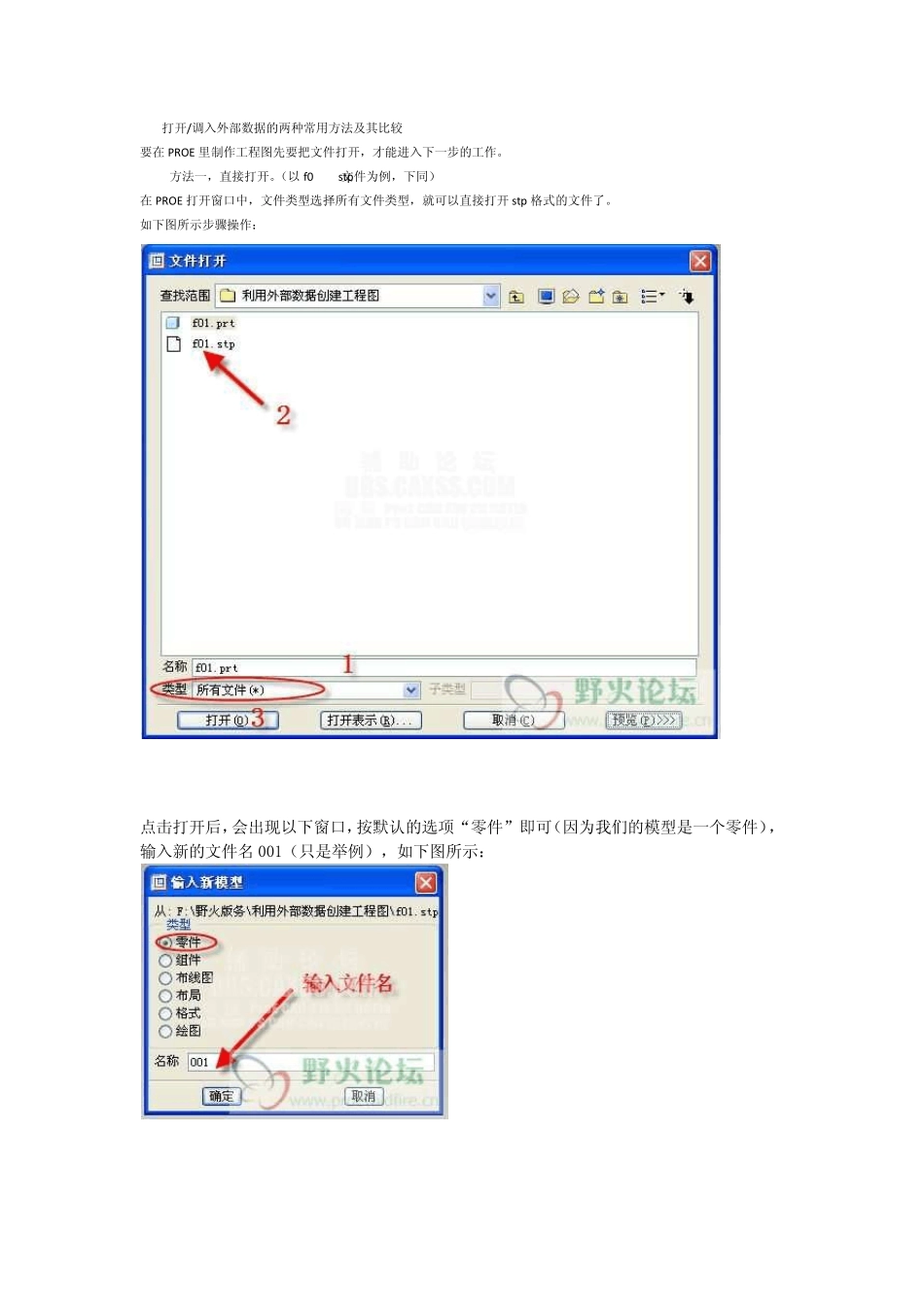ProE 利用igs 或stp 等外部数据创建工程图教程。 教程内容: 一、制作工程图前的模型准备 1.1 打开/调入外部数据的两种常用方法及其比较 1.2 创建工程图所需要的基准面、基准轴 二、工程图视图创建 2.1 插入一般视图及其投影视图 2.2 显示并调整轴线 三、关于工程图中参数化图框及套用模板的问题探讨 3.1 无法套用模板怎么解决 3.2 通过 config 解决模型没有参数的问题 四、补充教程 4.1 关于视图的定向问题 4.2 igs、stp 等格式文件简介 igs 和 stp 等格式是三维软件通用的文件格式,几乎所有三维软件都可以打开。 转换成 igs stp等格式,打开时只是一个特征,没有模型树也没有基准面,从而可以对建模过程保密。为此,利用外部数据创建工程图是必不可少,也是我们所必需掌握的基本技能。 尤其对于一些加工厂商,更是使用频繁,往往客户只提供 igs 等模型。利用igs 或stp 等外部数据创建工程图虽然不难,但其中还涉及很多相关的问题,做法也可以有很多种。 本帖主要介绍这些外部数据如何在 PROE 中制作工程图及其相关的一些问题。igs 等格式文件的工程图制作过程和一般的 PROE 模型工程图创建步骤基本相同。其关键在于视图的创建,更确切的说是第一个视图的创建(也就是我们常说的主视图、一般视图)。 要求: 1、按附图做出三视图即可,注意要显示轴线 1.1 打开/调入外部数据的两种常用方法及其比较 要在PROE 里制作工程图先要把文件打开,才能进入下一步的工作。 方法一,直接打开。(以f01.stp文件为例,下同) 在PROE 打开窗口中,文件类型选择所有文件类型,就可以直接打开stp 格式的文件了。 如下图所示步骤操作: 点击打开后,会出现以下窗口,按默认的选项“零件”即可(因为我们的模型是一个零件),输入新的文件名 001(只是举例),如下图所示: 按确定后,文件模型就出现在窗口中了,注意哦!没有模型树!如下图所示: 模型树一栏中只有一个坐标系和一个输入特征,这正是外部数据的特点。 方法二:插入共享数据 我们先在PROE 中新建一个零件002(举例),使用你的缺省模板或者选择mmns 公制模块均可。新建文件后,插入——共享数据——自文件,系统自动弹出打开窗口,并将文件类型自动转为所有文件,选择f01.stp,打开即可。在随后的选项窗口中按默认设置,直接确定。 如下图所示: 插入后,如下图所示,比方法一多了几个基准面和一个坐标系。 我们再看看视图列表...